2018年12月17日
Windows10更新でエラーコード0x80070652のため更新できないときの対処法
職場に予備として置いているパソコンがあるのですが、しばらく起動もしないで放置したままだったので、たまにはと思い、久しぶりに起動してみました。
Windowsや各種アプリの更新もたまっているでしょうし。
そういえば、1年以上起動していなかったかも・・・。
OSはWindows10の32bit版です。
起動してしばらくすると、「コンピューターが危険な状態です。Windowsをアップデートしてください。」というような、「詐欺広告か?」と思うようなメッセージが表示されました。
ブラウザでどこかのサイトを閲覧中に表示されたわけではないので、Windows10からのメッセージなのですが、詐欺広告に似ているので、ちょっとびっくりします。
さっそくアップデートしてみると、途中でメッセージが表示されました。

「何かのアプリが更新中だから、Windowsが更新できない。」ということだと思いますが、更新中のアプリはありません。
「ちょっと何言ってるか分からない」サンドイッチマン状態です。
とりあえず、[OK]ボタンをクリックしてみます。
次に表示されたメッセージは、これです。
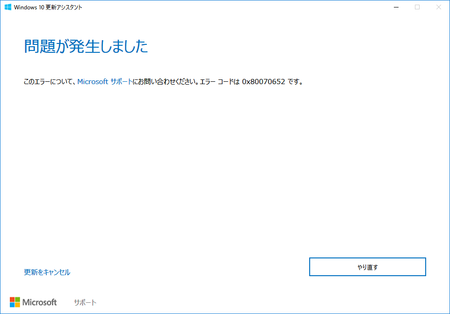
メッセージ下部の[やり直す]ボタンをクリックして、やり直してみましたが、結果は同じでした。
Microsoft サポートに問い合わせるのも面倒なので、少し考えてみることにしました。
最初のメッセージで、何か別のアプリの影響を受けていることが原因と考えられます。
もともとWindowsアップデート前には、開いているアプリは閉じていますが、バックグラウンドで動いているものもあります。
タスクバーの右側にある[Λ](隠れているインジケーターの表示)をクリックして、その中のアプリをできるだけ終了させます。
ここで終了させられるのは、右クリックまたは左クリックで表示されるメニューに[終了]や[閉じる]があるものだけで、すべては終了できません。

[Ctrl]+[Alt]+[Delete]でタスクマネージャーを起動して、起動中のアプリをすべて終了するのがいいと思いますが、終了させない方がいいものもあるかもしれないので、とりあえず「隠れているインジケーター」の分だけで試してみます。
そして、もう一度Windowsアップデートをやってみると、今度はエラーメッセージが表示されることもなく、アップデートが完了しました。
今回は、「隠れているインジケーター」に表示されているアプリを終了させるだけで、エラーを回避できましたが、使っているアプリなどによっては、それだけでは、うまくいかないことも考えられます。
そのときは、タスクマネージャーから、できるだけ動作中のアプリを終了させてから、やってみてください。
また、「エラー0x80070652」でネット検索してみると、邪魔しているアプリのアンインストール、Windows DefenderをOFFにする、といった方法もあるようですので、参考にしてみてください。
邪魔しているアプリのアンインストールによる対処法
「0x80070652」エラーでWindowsUpdateが失敗する場合の解決方法 - PCトラブルサポートセンター
Windows DefenderをOFFにする対処法
エラーコード【0x80070652】発生時の対処例
Windowsや各種アプリの更新もたまっているでしょうし。
そういえば、1年以上起動していなかったかも・・・。
OSはWindows10の32bit版です。
起動してしばらくすると、「コンピューターが危険な状態です。Windowsをアップデートしてください。」というような、「詐欺広告か?」と思うようなメッセージが表示されました。
ブラウザでどこかのサイトを閲覧中に表示されたわけではないので、Windows10からのメッセージなのですが、詐欺広告に似ているので、ちょっとびっくりします。
さっそくアップデートしてみると、途中でメッセージが表示されました。
セットアップの別のインスタンスが既に実行中のときは、Windowsセットアップを起動できません。
機能更新プログラムが実行されている可能性があります。
詳細については、設定アプリでWindows Updateに移動します。

「何かのアプリが更新中だから、Windowsが更新できない。」ということだと思いますが、更新中のアプリはありません。
「ちょっと何言ってるか分からない」サンドイッチマン状態です。
とりあえず、[OK]ボタンをクリックしてみます。
次に表示されたメッセージは、これです。
問題が発生しました
このエラーについて、Microsoft サポートにお問い合わせください。
エラーコードは、0x80070652 です。
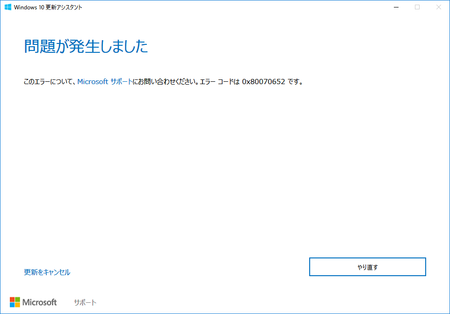
メッセージ下部の[やり直す]ボタンをクリックして、やり直してみましたが、結果は同じでした。
Microsoft サポートに問い合わせるのも面倒なので、少し考えてみることにしました。
最初のメッセージで、何か別のアプリの影響を受けていることが原因と考えられます。
もともとWindowsアップデート前には、開いているアプリは閉じていますが、バックグラウンドで動いているものもあります。
タスクバーの右側にある[Λ](隠れているインジケーターの表示)をクリックして、その中のアプリをできるだけ終了させます。
ここで終了させられるのは、右クリックまたは左クリックで表示されるメニューに[終了]や[閉じる]があるものだけで、すべては終了できません。

[Ctrl]+[Alt]+[Delete]でタスクマネージャーを起動して、起動中のアプリをすべて終了するのがいいと思いますが、終了させない方がいいものもあるかもしれないので、とりあえず「隠れているインジケーター」の分だけで試してみます。
そして、もう一度Windowsアップデートをやってみると、今度はエラーメッセージが表示されることもなく、アップデートが完了しました。
今回は、「隠れているインジケーター」に表示されているアプリを終了させるだけで、エラーを回避できましたが、使っているアプリなどによっては、それだけでは、うまくいかないことも考えられます。
そのときは、タスクマネージャーから、できるだけ動作中のアプリを終了させてから、やってみてください。
また、「エラー0x80070652」でネット検索してみると、邪魔しているアプリのアンインストール、Windows DefenderをOFFにする、といった方法もあるようですので、参考にしてみてください。
邪魔しているアプリのアンインストールによる対処法
「0x80070652」エラーでWindowsUpdateが失敗する場合の解決方法 - PCトラブルサポートセンター
Windows DefenderをOFFにする対処法
エラーコード【0x80070652】発生時の対処例
この記事へのコメント
コメントを書く
この記事へのトラックバックURL
https://fanblogs.jp/tb/8395141
※言及リンクのないトラックバックは受信されません。
この記事へのトラックバック
